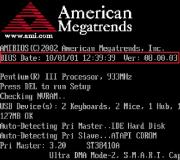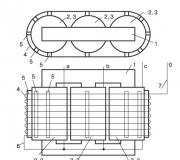Ar galiu įdiegti „Windows 10“. Nemokamos licencijos gavimo būdai
Kai vystosi nauja versija operacinę sistemą, „Microsoft“ parodė precedento neturintį atvirumą, suteikdama testuotojams plačią prieigą prie išankstinių versijų. Remiantis jų atsiliepimais, pridedamos naujos funkcijos ir ištaisomos klaidos, todėl tikslinga tikėtis, kad „Windows 10“ galės patenkinti mūsų lūkesčius. Čia yra tik nedidelis sąrašas naujovių, kurios laukia mūsų paskutiniame leidime:
- pradžios meniu grąžinimas;
- balso padėjėjos Cortanos atsiradimas;
- visiškai pakeisti IE;
- vieną vartotojo sąsają ir visų įrenginių programas (stalinius, planšetinius kompiuterius, išmaniuosius telefonus);
- naujas platinimo modelis, siūlantis nemokamus naujinimus ankstesnių versijų vartotojams.
Įjungta Šis momentas šios ir daugelis kitų naujovių leidžia manyti, kad galutinis „Windows“ versija 10 gali pakartoti „Windows 7“ sėkmę ir tapti nauju vartotojų mėgstamiausiu.
Kokie yra sistemos reikalavimai diegiant „Windows 10“?
Oficialiame „Microsoft“ puslapyje sakoma, kad jei jūsų kompiuteris atitinka „Windows 8.1“ reikalavimus, to pakanka norint įdiegti naują sistemos versiją. Tačiau jei šios informacijos jums nepakanka, čia pateikiamas išsamesnis būtinų jūsų kompiuterio parametrų sąrašas:
- Procesorius: mažiausiai 1 GHz.
- RAM: 1 GB (32 bitų) arba 2 GB (64 bitų)
- Laisva vieta standžiajame diske: 16 GB.
- Vaizdo adapteris: „Microsoft DirectX 9“ grafinis įrenginys su WDDM tvarkykle.
Be to, jums tikrai reikės „Microsoft“ paskyros ir interneto prieigos.
Ar mano kompiuteris tinka „Windows 10“?
Visiems vartotojams, kurie visiškai nežino, ką reiškia visi šie sistemos reikalavimų sąraše esantys skaičiai, arba bijantys netikėtų staigmenų atnaujinant sistemą, „Microsoft“ paruošė specialų įrankį pavadinimu „Gauk„ Windows 10 “. Jis automatiškai pasirodys visuose kompiuteriuose kad tinka įdiegti naują operacinės sistemos versiją. Būtina sąlyga yra tinklo ryšio prieinamumas ir aktyvi automatinio naujinimo paslaugos būsena.
Ši programa sukuria atsarginę jūsų duomenų kopiją, pateikia papildomos informacijos apie „Windows 10“ ir patikrina jūsų įrenginio suderinamumą su „Windows 10“. Ji taip pat patikrins, ar nėra bendrų suderinamumo problemų su jūsų įdiegtomis programomis, periferiniais įrenginiais ar kompiuterio komponentais.

Ką dar reikia žinoti prieš naudojant „Windows 10“?
Galite atnaujinti į naujausią „Windows“ versiją keliais skirtingais būdais.
Jei šiuo metu naudojate „Windows 7“ SP1 ar 8.1, „Windows 10“ gausite kaip nemokamą naujinį per sistemą Windows "naujinimo... Tokiu atveju turite žinoti:
- Atnaujinimas turi būti baigtas per pirmuosius 12 mėnesių po galutinio „Windows 10“ išleidimo.
- Licencijuotų versijų savininkai galės nemokamai atnaujinti sistemą į „Windows 10“ ir toliau gaus visus atnaujinimus per visą gyvenimo ciklą.
- Bendrovės pozicija dėl nelicencijuotų „Windows“ kopijų savininkų nuolat keičiasi. Remiantis naujausiais duomenimis, jie vis tiek galės patekti į dešimtuką, tačiau ekrane bus rodomas nuolatinis įspėjimas apie neleistiną pavogtos programinės įrangos naudojimą. Tačiau arčiau išleidimo datos galutinė versija šią informaciją dar reikia patikslinti.
- „Windows XP“ ir „Vista“ vartotojai galės įdiegti „Windows 10“ tik tuo atveju, jei: specifikacijos jų prietaisai atitinka minimalūs reikalavimai... Tai atliks švarų sistemos diegimą, o ne atnaujins ankstesnę versiją.
- „Windows 10“ operacinė sistema bus išleista keliais skirtingais skoniais: „Windows 10 Home“, „Mobile“, „Pro“, „Enterprise“, „Mobile Enterprise“, „Education“. Daugiau apie judviejų skirtumus galite perskaityti įmonės tinklaraštyje.
Tai yra visa šiuo metu turima informacija apie operacinės sistemos diegimą ir atnaujinimą „Windows“ sistemos 10. Remiantis tuo, kad „Microsoft“ planuoja šį leidimą padaryti paskutinį „Windows“ istorija o ateityje tiesiog palaikykite jį atnaujinimo sistemos pagalba, anksčiau ar vėliau dauguma vartotojų vis tiek turės pereiti prie „Windows 10“.
Ką manote apie naujos versijos išleidimą? Ar ketinate atnaujinti, ar vis tiek naudosite savo mylimą „Windows 7“ ar, atleiskite, net „XP“?
Padarykime tai kartu.
2. Diegimo ir naudojimo teisės.
c. Apribojimai. Gamintojas arba montuotojas ir „Microsoft“ pasilieka visas teises (pvz., Pagal intelektinės nuosavybės įstatymus), kurios nėra aiškiai suteiktos pagal šią sutartį. Pavyzdžiui, ši licencija nesuteikia jums teisių:
iii) perduoti programinė įranga (išskyrus šioje sutartyje numatytus atvejus);
perduokite „Windows 10“ asmeniui, kuris manęs apie tai paklausė
tada off-top to paprašė. o jei žmogus paprašys nušokti nuo stogo?
perskaičiau, bet nesu tikras, ar man viskas aišku, pavyzdžiui, dėl kokių priežasčių kito asmens prašymu negaliu atsisiųsti ir įdiegti „Windows 10“, kad jis taptų visaverčiu „Microsoft“ produktų vartotoju.
aš dar kartą paaiškinu:
- Jūs turite teisę atsisiųsti „Windows 10“ iš oficialių „Microsoft“ šaltinių (tai taikoma ne tik MS, kitaip niekas niekada neatsisiųs, pavyzdžiui, „Linux“).
- Jūs turite teisę įdiegti kompiuterinę programą remdamiesi Rusijos Federacijos Konstitucija (jei gyvenate Rusijoje), kuri garantuoja jums teisę dirbti.
- pats svarbiausias dalykas: kad vartotojas taptų visaverčiu MS produktų vartotoju - jis arba jūs esate skolingas šiems produktams pirkti!
Kokia yra licencijos kaina? „Windows“ versija 10 perduodama būsena neaktyvinta.
gerai, blogai. Turite jį suaktyvinti (skaitykite EULA):
5. Įgaliota programinė įranga ir aktyvinimas. Jūs turite teisę naudotis šią programinę įrangą, jei tik turite atitinkamą licenciją ir programinę įrangą buvo tinkamai suaktyvintas naudojant tikrą produkto raktą ar kitą patvirtintą metodą. Kai naudojatės prisijungę prie interneto programinė įranga jis automatiškai susisiekia su „Microsoft“ ar „Microsoft“ filialu, kad suaktyvintų ir susietų su konkrečiu įrenginiu. Taip pat galite rankiniu būdu aktyvuoti programinę įrangą internetu arba telefonu. Bet kuriuo iš šių atvejų kai kurie duomenys bus perduodami, todėl interneto paslaugos, telefono ryšys arba SMS žinučių siuntimas. Aktyvinimo metu (arba iš naujo suaktyvinant, ko gali prireikti pakeitus įrenginio komponentą), programinė įranga gali nustatyti, kad įdiegtas egzempliorius yra suklastotas, nėra oficialiai licencijuotas arba jame yra neleistinų pakeitimų. Jei suaktyvinti nepavyksta, programinė įranga bando pataisyti pakeisdama sugadintą „Microsoft“ programinę įrangą tikra „Microsoft“ programine įranga. Be to, galite gauti priminimus įsigyti oficialią programinės įrangos licenciją. Sėkmingas aktyvinimas nereiškia, kad programinė įranga yra tikra ar tinkamai licencijuota. Draudžiama bet kokiu būdu apeiti aktyvavimo procedūrą. Apsilankykite tinklalapyje (aka.ms/genuine) ir patikrinkite, ar jūsų programinė įranga yra tikra ir tinkamai licencijuota. Tam tikri atnaujinimai, palaikymas ir kitos paslaugos siūlomos tik originalios „Microsoft“ programinės įrangos vartotojams.
Yra tam tikra atsisiuntimo licencija, svetainėje yra tokia frazė ..
Duc, koks bus valstybės narės pagrindas teismui, jei nebus padaryta žala?
Fondas bus ne su MC, o su tuo, kuriam esate “ perteikti"Windows. Bet jau bus pretenzijų iš MC.
Kompiuteris buvo suteiktas laikinam naudojimui ir gali būti grąžinamas. Klientas pasilieka savo „Windows 10“ sau arba, jei jis nori man jį atiduoti, kur yra pažeidimai prieš MC esant tokiems santykiams?priešingas klausimas: jei klientas jums duos „Windows“ licencija 10 - kaip įrodyti, kad licencija yra tikra? Jei to neįrodysite, valstybės narės pateiks pretenzijas. Tas pats pasakytina ir apie klientą, jei jis pasilieka sau licenciją.
Savo svetainėje turiu nedidelį straipsnį apie švarų „Windows 10“ diegimą. Tačiau, matyt, joje pateiktų instrukcijų ne visiems pakanka - komentaruose nuolat atsiranda keletas paaiškinamųjų klausimų, o žmonės, kurie rašo asmenine pastaba „Viskas buvo padaryta taip, kaip parašyta, bet niekas neveikia“ ... Štai kodėl šiandien nusprendžiau parašyti išsamiausią (tiesiogine to žodžio prasme - mikrokopinį) vadovą kaip iš naujo įdiegti dešimtuką - toks išsamios instrukcijoskad net ir labai nepatyrę kompiuteriai žmonės suprastų, kas ir kaip daroma.
Taigi, jūs nusprendėte ištrinti visą esamą informaciją iš savo kompiuterio kartu su dabartine operacine sistema ir įdiekite „Windows 10“ vėl. Dėl kokių priežasčių nusprendėte tai padaryti, nėra taip svarbu. Tačiau mes apibūdinsime kai kurias situacijas, kai geriau vėl įrašyti dešimtuką, nei bandyti atgaivinti esamą sistemą:
- Žymus kompiuterio sulėtėjimas, palyginti su pradiniu greičiu.
- Sisteminės klaidos darbe.
- Gili virusų infekcija.
- Nepaaiškinamas subjektyvus noras turėti švarią sistemą (asmeniškai aš dažnai tai turiu) yra tokia mada.
„Windows 10 Installer“
Norint iš naujo įdiegti „Windows 10“ operacinę sistemą, mums reikia laisvo vakaro ir nemokamo „flash“ įrenginio, kurio tūris yra 4 gigabaitai ar daugiau. Pirmiausia paimkite USB diską (dar vadinamą „flash drive“) ir įsitikinkite, kad jame nėra nieko, ko jums reikia - nes tada visa informacija iš ten bus ištrinta.
Prieš iš naujo įdiegdami „Windows 10“, turime sukurti vadinamąjį diegimo laikmenos rašyti dešimtis failų į USB atmintinę. Norėdami tai padaryti, eikite į šitas puslapis „Microsoft“ ir paspausdami mygtuką " Atsisiųskite įrankį dabar"(Tai antras puslapyje - žemiau), atsisiųskite į savo kompiuterį reikiamą programą ir pradėkite jį diegti. Programa vadinama „MediaCreationTool“. Jį reikia atsisiųsti iškart prieš diegiant operacinę sistemą. Tokiu būdu gausite naujausią dešimtuką su visais naujausiais svarbiais atnaujinimais.
Vienu metu paleisdami „MediaCreationTool“ įrankį, klaida 80072f76 0x20017... Jis buvo siejamas su „seklumais“ išimtinai „Microsoft“ pusėje ir atsirado visame pasaulyje nuo 2017 m. Rugsėjo iki gruodžio mėn. Šiuo metu problema išspręsta, tačiau tokiais atvejais galite naudoti „ramentą“, norėdami atsisiųsti „Windows 10“ vaizdą iš oficialios svetainės. Dešimt geriausių galite atsisiųsti tiesiogiai pakeitę vartotojo agentą naršyklėje „Apple Safari“. Ten viskas paprasta: „Edge“ naršyklėje paspauskite F12, tada eikite į skirtuką „Emuliacija“ - pakeiskite vartotojo agento eilutę į „Apple Safari (iPad)“ - atsisiųskite reikiamus vaizdus iš „Micosoft“ oficiali svetainė (aprašyta išsamiau čia angliškai). Jei neturite prieigos prie „Edge“ naršyklės dėl to, kad niekur trūksta „Windows 10“, ir nusprendžiate manimi pasitikėti (beje, tai visiškai veltui - nes internete niekuo negalite pasitikėti), tai čia aš nuorodos į ISO failai į debesies saugykla „Mega“ su naujausiomis „Windows 10“ versijomis nuo 2017 m. Gruodžio mėn .: 32 bitų ir 64 bitų. Iš karto pasakysiu, kad atsisiuntimas iš ten greičiausiai bus lėtas. Greičiau naudoti metodą oficialioje svetainėje ir pakeisti agentą naršyklėje. Atsisiųsdami ISO atvaizdą iš „Windows 10“ naudodami bet kurį iš aprašytų metodų, turite iš to sukurti įkrovos USB atmintinę diegimo vaizdas... Tai galima padaryti naudojant įrankį Rufusas.
Taigi, paleiskite bet kuriame kompiuteryje „MediaCreationTool“ ir pirmiausia, kaip paprastai būna, mes sutinkame su sutarties sąlygomis.

Tada palaukiame kelias sekundes, kol vyksta pasiruošimas. Tada mes pasirenkame antrą elementą - "Sukurti diegimo laikmeną kitam kompiuteriui". Dėmesio! Net jei diegsite „Windows 10“ tame pačiame kompiuteryje, vis tiek geriau pasirinkti 2 punktą. Atnaujinimas (1 taškas) trunka daug ilgiau, jis suteikia galimybę išsaugoti asmeninius failus ir nustatymus, tačiau sistemoje lieka daug šiukšlių.
Kitame žingsnyje parašykite programą „Windows“ diegimas 10, jums reikia pasirinkti būsimos sistemos architektūrą (taip pat galite pasirinkti kalbą): 64 arba 32 bitų. Jei perinstaliavimas bus atliekamas tame pačiame kompiuteryje, kuriame kuriama USB atmintinė, geriausia palikti varnelę elemente „Naudoti rekomenduojamus šio kompiuterio nustatymus“. Jei planuojate įdiegti „dešimtuką“ kitoje mašinoje, tada norėdami pasirinkti reikiamą bitų gylį, galite perskaityti straipsnį „“. Palikite „Release“ parametrą nepakeistą: „Windows 10“.

Kitame žingsnyje turite pasirinkti laikmeną, kurioje mes rašysime „Windows 10“ operacinės sistemos failus - 1 punktas „USB atmintinė“. Tada mes pasirenkame USB atmintinę, kuri anksčiau buvo įdėta į kompiuterį.

Po to pirmiausia prasidės atsisiuntimas, tada bus sukurta „Windows 10“ laikmena (tai yra įrašymas į USB atmintinę). Šis procesas yra lėtas. Tai labai priklauso nuo interneto ryšio greičio. Atsisiuntimo metu į kompiuterį bus perkelta apie 3 gigabaitų duomenų. Savo greičiausiu nešiojamuoju kompiuteriu 2010 m. Atsisiųsdamas „dešimtis“ ir sukurdamas įkrovos USB atmintinę užtruko lygiai vieną valandą .

Nuoseklus „Windows 10“ diegimas iš „flash“ disko
Dabar kai „Windows“ failai 10 sėkmingai įrašėme į USB atmintinę, galite tiesiogiai diegti „dešimtis“. Geriau iš anksto išsaugoti visus reikalingus failus iš kompiuterio kitur. Tai ne tik palengvins ir pagreitins diegimą, bet ir užtikrins geresnį operacinės sistemos našumą ateityje.
1 žingsnis. Pasiruošimas diegimui
Į įdiekite „Windows 10“, pirmiausia turite paleisti kompiuterį ne taip kaip įprasta - su kietasis diskasir iš „flash“ disko. Tai daroma skirtingais kompiuterių ir nešiojamųjų kompiuterių modeliais savaip. Paprastai, norėdami patekti į BIOS arba UEFI-BIOS, iškart paspaudę maitinimo mygtuką kompiuteryje, turite paspausti vieną iš šių mygtukų: F2, F12, F7, F9, Del arba kitą. Tai išsamiai aprašyta įrangos instrukcijose. Tačiau yra „pokštinis metodas“. Mano patirtis rodo, kad dažniausiai į BIOS galite patekti naudodami F2 arba Del.
Taigi, kompiuteris ką tik pradėjo veikti, ir mes stengiamės spustelėti mygtuką, kad patektumėte į BIOS arba UEFI-BIOS. Mes įvedame ir pakeičiame įkrovos prioritetą, pirmiausia nustatydami USB, o ne kietąjį diską.
Konfigūruoti „Windows 10“ diegimą iš USB atmintinės, skirtos BIOS

Jei naudojate BIOS, judėdami dešinėn su rodykle, turite pereiti į skirtuką Įkrovimas. Visi galimi įkrovimo įrenginiai bus nurodyti žemiau, kad kompiuteris pirmiausia įsijungtų iš USB atmintinės, su juo daiktą (paveikslėlyje jis yra žemiausias) reikia pakelti į pirmąją padėtį. Norėdami tai padaryti, nusileidžiame žemyn įprasta rodykle žemyn, tačiau sąrašo elementus perkeliame klavišais F6 (aukštyn) ir F7 (žemyn). (Naršant BIOS gali būti ir kitų mygtukų - jie bus pavadinti dešinėje ir apačioje.) Atsistojau ant reikalingo USB elemento ir 4 kartus paspaudžiau klavišą F6. Apskritai būtina užtikrinti, kad jūsų uSB įrenginys („flash drive“) buvo pirmoje vietoje įkrovos sąraše.
Konfigūruoti „Windows 10“ diegimą iš USB atmintinės, skirtos UEFI-BIOS
Pagal analogiją su BIOS viskas padaryta ir dar daugiau moderni programa UEFI. Mes taip pat einame ten paspausdami vieną iš funkcinių klavišų, kai kompiuteris įsijungia (man pasirodė, kad tai Del). Tada einame į meniu, atsakingą už atsisiuntimo nustatymą, ir pirmuoju numeriu pasirinkite USB atmintinę. Paprastai UEFI galite naudoti pelę - taigi čia viskas yra lengviau.

Išsami informacija bIOS nustatymai arba „UEFI-BIOS“, skirtas paleisti į „flash“ įrenginį, gali skirtis nuo aprašytų, priklausomai nuo jūsų kompiuterio ar nešiojamojo kompiuterio modelio. Žemiau esančiuose šio puslapio komentaruose nedvejodami užduokite klausimus, jei jums kažkas neaišku.
2 žingsnis. Įdiekite „Windows 10“
Atlikę reikiamus BIOS nustatymus, perkrauname kompiuterį ir matome, kad prasideda „Windows 10“ diegimo procesas. Pirmiausia tiesiog pasirodo „dešimčių“ logotipas, tada kyla visokių klausimų. Iš pradžių viską paliekame taip, kaip yra.


Kitas žingsnis - pasirinkti elementą „Neturiu produkto kodo“. Jei „Windows 10“ jau buvo suaktyvinta jūsų kompiuteryje, licencija jau buvo susieta su ja ir bus automatiškai patvirtinta įdiegus.

Dabar turėsite pasirinkti įdiegtos operacinės sistemos versiją: „Pro“ arba „Home“. Jei nežinote, kurį pasirinkti, sustokite „Domashnaya“ - tikėtina, kad tai turėjote 99%.


Kitame etape mums dar kartą siūloma išsaugoti visus duomenis iš operacinės sistemos, esančios standžiajame diske, tačiau mes dar kartą atsisakome (ir darome visiškai gerai) ir pasirenkame elementą „ Pasirinktinis: tik „Windows“ diegimas (patyrusiems vartotojams)».

Kitame etape priešais mus pasirodo visos standžiojo disko pertvaros. Jei sistema yra visiškai švari, aš asmeniškai norėčiau iš eilės ištrinti kiekvieną iš šių tomų. Lieka „Nepaskirstyta vieta diske0“ (kaip mano paveikslėlyje). Čia mes įdiegsime „Windows 10“. Jums nieko nereikia kurti. Diegimo metu C skyrius atsiras atskirai. Tiesiog spustelėkite „Kitas“.

Po kurio laiko kompiuteris bus paleistas iš naujo. (Jei po to jis paprašys paspausti bet kurį klavišą, neturėtumėte to daryti - kitaip „Windows“ diegimas prasidės iš naujo).
Geresnė yra akimirka, kai perkraunate išimkite USB atmintinę iš USB prievado... Jei tai nebus padaryta, tada paleidimas iš „flash“ disko išliks prioritetu ir „Windows 10“ diegimas bus pradėtas iš naujo.

Ir diegimas bus tęsiamas.

Toliau diegimas bus atliekamas mėlyname ekrane. Iš pradžių būsite paraginti „Padidinti darbo greitį“. Gali būti naudojamas standartiniai parametrai, bet aš norėčiau pereiti į nustatymus ir išjungti visus penkis elementus.
Kitame etape turime tris galimybes:
- Prisijunkite naudodami esamą „Microsoft“ paskyrą.
- Jei ne, galite susikurti paskyrą.
- Praleiskite šį veiksmą ir tęskite vietinę paskyrą.
Aš asmeniškai vertinu galimybę sinchronizuoti nustatymus ir failus debesyje. Todėl visada naudoju „Microsoft“ paskyrą. Aš patariu jums tai pradėti ir naudoti. Norėdami tai padaryti, tiesiog turite įvesti savo adresą el ir sugalvokite slaptažodį (numerius ir laiškus). Kitame etape dėl privatumo geriausia panaikinti abiejų laukelių žymėjimą.

Dabar, norėdami įvesti savo sąskaitą kompiuteryje, turėsite įvesti savo el. Pašto adresą ir slaptažodį. Tačiau kitame etape šį procesą galima labai supaprastinti pateikiant paprastą 4 skaitmenų PIN kodą autorizacijai gauti. Dėmesio! PIN kodas galioja tik viename kompiuteryje.
Šis veiksmas, kaip ir ankstesni, gali būti praleistas, bet aš asmeniškai norėčiau nustatyti paprastą PIN kodą ir prireikus jį įvesti, o ne sudėtingesnį slaptažodį.

Diegimas beveik baigtas. Per likusį laiką ekrane bus nuosekliai keičiami sveikinimo užrašai: „Labas“, „Džiaugiamės, kad esate su mumis“, „Vyksta pasiruošimas, neišjunkite kompiuterio“ ir kiti. Po žodžio „Pradžia“ pagaliau pasirodo ilgai lauktas darbalaukis.

Dabar labai pageidautina kuo greičiau gauti keletą reikalingų atnaujinimų ir viskas. reikalingi vairuotojai („Windows 10“ yra labai reta rankiniu būdu įdiegti tvarkykles - jos čia įdiegiamos automatiškai, per naujinimų centrą). Norėdami tai padaryti, eikite į meniu "Pradėti", pasirinkite krumpliaračio piktogramą.

Paleidžiamas įrankis Parinktys. Jame mes einame: „Atnaujinimas ir sauga“, tada „Patikrinkite, ar nėra naujinių“. Jei nieko nėra, tada po kurio laiko kažkas tikrai pasirodys.
Įdiegę visus „Windows 10“ naujinimus ir tvarkykles, galite atlikti pradinę švarios sistemos sąranką, kad būtų lengviau ją naudoti. Pavyzdžiui, aš išjungiu prisijungimo slaptažodį. Apie visa tai kalbu išsamiau straipsnyje „
Taisyklės kardinaliai pasikeitė.
„Windows“ licencijavimas visada buvo nepermatomas ir miglotas. Pavyzdžiui, „Windows 7“ turėjo mažmeninę, originalią ir korporacinę versijas. Teoriškai OEM versija (t. Y. Kai OS buvo pristatyta su nauja kompiuterio aparatine įranga) buvo susieta su aparatine įranga, kuria ji buvo pristatyta. Mažmeninės mažmeninės prekybos versijos buvo „nešiojamos“ ir vartotojas galėjo perkelti savo „Windows 7“ kopiją iš vieno kompiuterio į kitą, su sąlyga, kad sistema nebebus naudojama senoje mašinoje. Dauguma mažmeninės prekybos versijų buvo naudojamos tik montuojant modernizuotose mašinose ar kompiuteriuose, rankiniu būdu surenkant atskirus komponentus. Paprastai jums reikės iš naujo autorizuoti „Windows“ kopiją nauja sistema, tačiau daugeliu atvejų ši procedūra buvo tik formalumas.
Ilgainiui perkeliamumas nėra nemokamos „Windows 10“ versijos bruožas. Kai įdiegiate „Windows 10“, „Microsoft“ aktyvinimo serveriai sukuria ir saugo unikalų identifikatorių, pagrįstą senuoju raktu, atsižvelgiant į dabartinės mašinos aparatinės įrangos konfigūraciją. Naujasis „Windows 10“ bus susietas su atnaujinta sistema ir originalu lango klavišas 7 / 8.1 nebegalios. (Tokiu būdu galėsite grįžti į „Windows 7“, bet negalėsite tuo pačiu metu paleisti originalios OS ir „Windows 10“, pavyzdžiui, virtuali mašina arba kelių OS pasirinkimo režimu įkrovos metu).
„Microsoft“ atstovo atstovo komentaras: „ Po pirmųjų metų nebegalėsite perkelti kopijos į kitą įrenginį, nes - atnaujinimas susietas su konkrečiu kompiuteriu, o ne su licencija, arba sąskaitą „Windows“. Praėjus metams po „Windows 10“ išleidimo, jei „Windows“ nebuvo atnaujinta įrenginyje, vartotojas turės atskirai įsigyti „Windows 10“ kopiją „Microsoft Store“ arba iš oficialių „Microsoft“ produktų platintojų.”.
Įdomiausia tai, kad jei jūs įsigysite mažmeninę „Windows 10“ mažmeninę versiją, galėsite laisvai ją perkelti iš vieno kompiuterio į kitą - ši versija turi perkeliamumo funkciją.
Tačiau vis tiek galite atnaujinti „Windows 10“. Kaip ir jūs ankstesnės versijos Langai (paprastai pririšti prie „Windows“ programa „Genuine Advantage“), turėsite paskambinti „Microsoft“, kad ji vėl suaktyvintų (suaktyvintų) licenciją, jei pakeisite pagrindinius savo kompiuterio komponentus po naujovinimo į „Windows 10“ (tai erzina daugelį vartotojų, bet iš tikrųjų tai nėra per daug skausmingas procesas).
Deja, pakeitimų, kuriems reikia iš naujo suaktyvinti, kriterijai yra gana migloti. Pvz., Pridedant RAM, iš naujo suaktyvinti nereikia, tačiau reikia pakeisti pagrindinė plokštė jis reikalingas (originaliomis versijomis pakeisti pagrindinę plokštę leidžiama tik tuo atveju, jei asmeniniam kompiuteriui vis dar taikoma garantija).
Kiti bendrieji klausimai apie „Windows 10“ atnaujinimą
Daugelis vartotojų klausia, ar dabar galima rezervuoti nemokamą naujinį, o vėliau atnaujinti. Atsakymas yra labai paprastas: jei galėsite atnaujinti iki 2016 m. Liepos pabaigos, „Windows 10“ vartotojų leidimai jums bus nemokami. Po 2016 m. Liepos mėn. Turėsite įsigyti „Windows 10“ licenciją.
Kai kuriems „Windows“ vartotojams kyla klausimas, ar jie gali dabar nemokamai nusipirkti „Windows 10“ kopiją ir pradėti naudoti naują OS po 2016 m. Liepos mėn. Paprastai šie vartotojai laukia momento, kai kūrėjai trečiųjų šalių programos įmonės reikmėms skirtas programas papildys „Windows 10“ palaikymu. Norėdami atidėti „Windows 10“ perkėlimą, vartotojai turi sukurti atsarginė kopija „Windows 7 / 8.1“ sistemose, tada įdiekite nemokamą naujinimą ir grįžkite į „Windows 7 / 8.1“. Tokiu būdu jie gali bet kada atnaujinti į nemokamą „Windows 10“ versiją.
Tačiau senesnėse sistemose gali tekti įvesti licencijos raktas „Windows 10“. Jį galite atpažinti naudodamiesi specialiais raktų žiūrikliais, pavyzdžiui, „NirSoft Produkey“ įrankiu (kaip bebūtų keista, google paieška išleidžia daug svetainių, kuriose parduodami raktai šiuo metu nemokamam „Windows 10“).
Naujesnės sistemos su UEFI ir „Microsoft Data Management“ palaikymu „Windows 10“ raktą išsaugos pagrindinės plokštės programinėje įrangoje. Jei atkuriate „Windows 10“ pradinę būseną arba vykdote švarus diegimas, operacinė sistema pati ras licencijos raktą.
Bet kokiu atveju jūsų sistema turėtų būti sėkmingai atnaujinta į „Windows 10“. Tik tokiu atveju ji bus pridėta baltasis sąrašas „Microsoft“ produktai yra autentiški. Šiuo metu jūs paprašėte rakto iš naujo įdiekite „Windows“ 10, galite naudoti bendrą raktą (1 pav.).

Naujinimas iš 32 bitų „Windows“ į 64 bitų
Mažmeniniuose „Windows 7“, „Windows 8“ ir „Windows 8.1“ leidimuose buvo dvi diegimo laikmenos - viena skirta 32 bitų sistemoms, o kita - 64 bitų sistemoms. Nemokama „Windows 10“ versija leidžia atnaujinti tik į tokią pačią sistemą originali sistema kandumas. Kitaip tariant, galite atnaujinti tik 32 bitų „Windows 7“ į 32 bitų „Windows 10“ versiją, darant prielaidą, kad niekas nenori atnaujinti 64 bitų sistemos į 32 bitų sistemą, tada atnaujinti iš 32- reikalinga 64 bitų sistema atliks švarų pradinio „Windows 7 / 8.1“ diegimą naudodama 64 bitų diegimo laikmeną ir tada atnaujins į „Windows 10“.
Naujovinkite tik į panašias versijas
„Windows 10 Free Update“ neleidžia atnaujinti „Windows“ versijos. Jei turite „Win7 Starter“, „Home Basic“ ar „Home Premium“ licenciją, gausite „Windows 10 Home“, o jei turite „Windows 7 / 8.1 Pro“ - atitinkamai „Windows 10 Pro“. „Windows 7 Ultimate“ licencijos turėtojai taip pat gaus „Windows 10 Pro“, nes trūksta „Ultimate“ „Windows 10“ versijos.
Kai kurie „Windows“ vartotojai skundžiasi „Media Center“ trūkumu sistemoje „Windows 10“. Susijęs „Microsoft“ interneto portalo puslapis pažymi, kad kai kuriose sistemose galite nemokamai įsigyti DVD grotuvo programą iš „Windows“ parduotuvės. Kiti vartotojai galės įsigyti šią programą... Žinoma, tinkle yra daug gerų trečiųjų šalių žaidėjų.
Atitinkamame „Microsoft“ svetainės puslapyje yra visas nebepasiekiamų funkcijų sąrašas.
Taip, tai nemokama, tačiau su tam tikromis išlygomis. Kaip buvo pranešta ne kartą, šį nemokamą naujinį bus galima įsigyti iki 2016 m. Liepos mėn. Praėjus šiam laikotarpiui, jei neturėjote laiko pasinaudoti nemokama naujovinimo teise, turėsite įsigyti „Windows 10“.

Viskas gali pasikeisti. „Apple“ vartotojai visada tikisi ir nemokamų OS atnaujinimų. Pavyzdžiui, „iPhone“ galima nemokamai atnaujinti, kol naujoji OS nustos palaikyti seną techninę įrangą. Kai kuriais atvejais vis tiek galite gauti naują OS, tačiau išmanusis telefonas nenaudos kai kurių naujų funkcijų. Tuo metu vartotojai paprastai keičia telefoną į naują. senas prietaisas neturi jokio įkrovimo, o didesni ekranai ir naujos funkcijos vilioja.
Galų gale „Microsoft“ gali pritaikyti panašų verslo modelį: operacinė sistema yra tik labai pelningų paslaugų ir programinės įrangos platforma. Bet kaip pažymėta „TechNet UK“ tinklaraštyje, dabartinė nemokama versija „Windows 10“ neturi galiojimo pabaigos datos - už tai nereikia mokėti po dvejų ar trejų metų. Kaip bebūtų, „Microsoft“ planuoja pridėti naujų funkcijų prie „Windows 10“ ir tam tikru momentu kai kurios funkcijos gali neveikti jūsų kompiuteryje arba įrenginys gali visiškai nebegauti būsimų naujinimų.
Ar galiu paleisti „Windows 10“ virtualioje mašinoje dvigubo įkrovos režimu?
Daugelis atsargių vartotojų linkę palikti „Windows 7“ arba „Windows 8“ savo mašinose, įdiegdami „Windows 10“ antrame diske arba loginiame skaidinyje. Paprastai jie nori nukopijuoti arba sukurti „Windows 7“ diegimo vaizdą, atnaujinti į „Windows 10“ ir tada atkurti sistemos pradinę būseną kitame diske ar skaidinyje. Deja, bet tai neleidžiama. Jei įdiegta „Windows 10“, ji perima originalią „Windows 7 / 8.1“ licenciją. Per mėnesį po atnaujinimo „Windows 10“ leidžia grįžti į „Windows 7“ arba „Windows 8.1“, tačiau šiuo atveju naujoji OS pašalinama.
Kaip visada naudojant „Windows“, virtualios kopijos turi turėti savo licencijas, kurios skiriasi nuo pagrindinio kompiuterio sistemų. Kaip minėta „TechNet UK“ tinklaraštyje, „Windows 10“ licencija „leidžia įdiegti tik vieną programinės įrangos kopiją, skirtą naudoti tik viename fiziniame ar virtualiame įrenginyje. Jei norite naudoti programinę įrangą keliuose įrenginiuose, turite įsigyti atskiras OS licencijas kiekvienam. “
„Windows“ kaip paslauga
Atrodo, kad senasis „Windows“ naujinimo modelis (XP, Vista, Windows 7 ir Windows 8) yra nenaudojamas. Naujas modelis yra painus ilgam „Windows“ vartotojai... Daroma prielaida, kad už konkretų įrenginį už „Windows“ reikia mokėti tik vieną kartą - perkant naują asmeninį kompiuterį, užsisakant mažmeninę versiją ar registruojantis licencijoms gauti. Pagrindinės „Windows“ kaip paslaugos sąvokos savybės yra šios:
- Naudojant tą pačią techninę įrangą nereikia mokėti už „Windows“ kelis kartus - visada mokėjote naujausia versija;
- Jums nebereikia ištrinti ir iš naujo įdiegti naujinimų;
- Pardavėjai ir programinės įrangos kūrėjai gali garantuoti, kad 90 procentų vartotojų yra tokios pačios konstrukcijos.
„Microsoft“ tikisi, kad didžioji dauguma vartotojų naudoja tą pačią OS versiją, kad supaprastintų trečiųjų šalių programų kūrimo procesą.
Įmonės klientai turėtų atkreipti dėmesį: norėdami atnaujinti „Windows 10“, turite turėti galiojančią „Software Assurance“ sutartį. Jei ką tik įsigijote „Windows 7 Enterprise“ licenciją, neturite teisės naujovinti į naują OS. Klientai, turintys pasirašytą sutartį, galės prisijungti prie „Microsoft“ licencijų centro ir atsisiųsti „Enterprise“ versiją. Norėdami gauti ateitį, taip pat turėsite atnaujinti dabartinę „Software Assurance“ sutartį „Windows“ naujiniai 10.
Nemokama nereiškia nemokama. Tikriausiai daugeliui nieko nestebina, kad nemokamas atnaujinimas yra su apribojimais. Kai kuriems gali atrodyti, kad jie nėra pernelyg sudėtingi, tačiau prieš juos atnaujindami turėtumėte su jais susipažinti. Ar galėsite dirbti pagal šiuos apribojimus, priklauso tik nuo jūsų. Jei jie yra per daug kritiški, atminkite, kad nors „Windows 7“ negaus naujų patobulinimų, „Microsoft“ ištaisys šios OS klaidas ir saugos problemas iki 2020 m. Sausio 14 d., O „Windows 8“ palaikymas baigsis 2023 m.